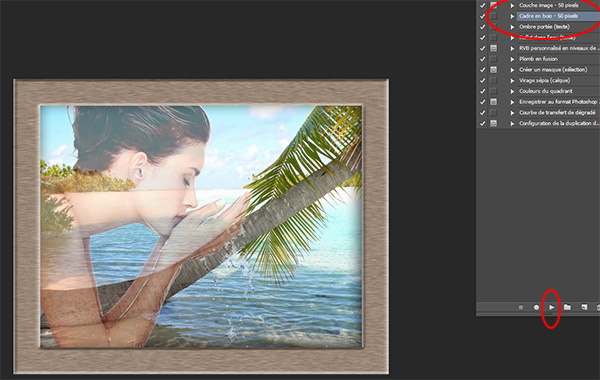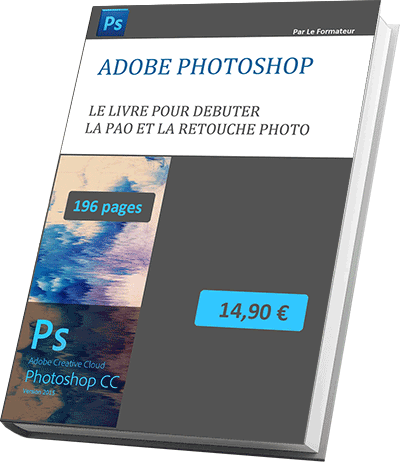Supprimer des éléments d'une photo avec le tampon de duplication
Accueil > PAO > Photoshop > Photoshop Avancé > Supprimer des éléments d'une photo avec le tampon de duplication
Pour partager cette vidéo sur les réseaux sociaux ou sur un site, voici son url :
Supprimer des éléments d'une photo
Ici nous allons voir comment il est possible d'épurer certaines photos en supprimant des éléments non désirés grâce aux outils de sélection et à l'outil Tampon de duplication. Pour commencer les manipulations :
- Télécharger le fichier cocotier-600.jpg en cliquant sur ce lien,
- L'ouvrir dans Photoshop.

Nous souhaitons effacer la présence de la personne sur le tronc de l'arbre. La supprimer n'est pas envisageable puisque l'objectif de l'appareil photo n'a bien entendu pas pu capturer les nuances de l'image située derrière elle. Nous allons devoir reproduire des portions de l'image en lieu et place de la personne pour donner l'illusion qu'elle n'a jamais figuré sur la photo. Pour ce faire, nous allons exploiter l'outil tampon qui permet de reproduire les pixels d'une image, prélevés à un endroit, reproduits sur un autre endroit.
L'outil Tampon de duplication
- Zoomer la photo avec l'outil Loupe,
- Activer l'outil Lasso polygonal depuis la palette Outils,
- Par segments successifs, réaliser une sélection autour de la personne sans englober les éléments qui débordent sur le tronc comme une partie de la main, de la jupe et du pied,
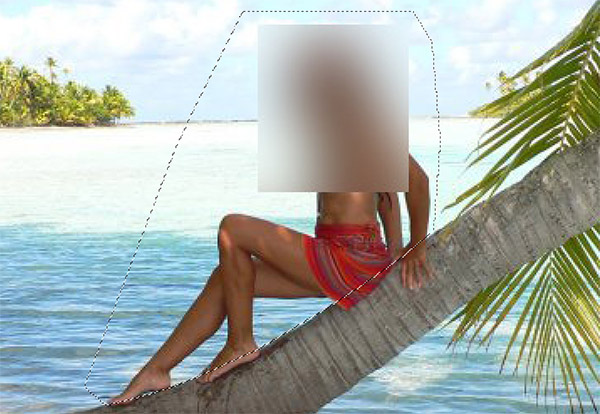
En effet, dans un premier temps, nous souhaitons commencer par recréer l'image de la mer et du ciel en arrière-plan,
- Activer l'outil Tampon de duplication,
- Dans la barre d'options, choisir par exemple une forme Arrondi flou 30 pixels à l'aide du sélecteur de formes,
- Tout en maintenant la touche Alt enfoncée, cliquer sur la gauche de la sélection dans le ciel, pas trop près des arbres.
- Réaliser des petits cliquer et glisser horizontaux successifs à l'intérieur de la sélection,

N'ayez pas peur de déborder de la sélection, l'outil Tampon ne s'appliquera que dans cette zone. Au fil des va et vient, vous constatez que vous remplacez l'image de la personne par celle que vous prélevez à sa gauche.
Une fois terminé, l'illusion est plutôt réussie malgré la complexité de la zone à remplacer puisqu'elle était à cheval sur des nuances de couleurs et de luminosités différentes. Il reste les éléments du tronc à retravailler. Le principe sera identique mais en travaillant en biais cette fois entre l'endroit de prélèvement et de remplacement, de manière à reproduire les pixels du tronc à la place des éléments restants de la personne.
- Ctrl + D pour désélectionner,
- Zoomer autour des éléments restants sur letronc,
- Sélectionner de nouveau le Lasso polygonal,
- Effectuer une sélection autour des éléments à remplacer sans déborder du tronc,
- Activer l'outil Tampon de duplication,
- Choisir une forme plus petite, par exemple Arrondi flou 13 pixels,
- Tout en maintenant la touche Alt enfoncée, cliquer sur des petites zones du tronc à prélever puis sans la touche Alt cliquer de façon répétitive sur les zones du tronc à remplacer,
- Ctrl + D pour désélectionner,

Comme le montre la capture ci-dessus en zoom rapproché, le résultat est plutôt satisfaisant.
- Revenir à 100% en double cliquant sur l'outil Loupe,
L'outil baguette magique - Multi-sélections
- Télécharger le fichier visage-femme-600.png, en cliquant sur ce lien,
- L'ouvrir ensuite dans Photoshop,
- Activer l'outil baguette magique depuis la palette Outils,
- Dans la barre d'options, définir une tolérance assez faible, 5px par exemple,
- Vérifier que la case Pixels contigus est bien cochée,
- Cliquer sur le fond blanc à droite de la femme,
- Puis à l'aide de la touche Maj, cliquer sur les autres zones de fond blanc pour les ajouter à la sélection initiale,
- Ne pas hésiter à augmenter la tolérance de la baguette magique pour les zones de blanc plus nettement délimitées,
- Parfaire la sélection, toujours à l'aide de la touche Maj avec le lasso polygonal pour sélectionner les zones manquantes comme le blanc situé entre le pouce et le reste de la main,
- Une fois la sélection satisfaisante, enfoncer la touche Suppr pour supprimer le fond blanc,
- CTRL + A pour tout sélectionner,
- CTRL + Tab pour basculer sur l'image initiale de la plage,
- Activer l'outil Déplacement,
- Déplacer le visage sur la gauche de l'image.

L'insertion du visage s'accompagne de la création automatique d'un calque. Celui-ci étant disposé en tête de liste de la palette des calques, son image est au premier plan. Pour que le visage ne recouvre pas intégralement le paysage de l'image de fond, nous allons jouer sur l'opacité du calque.
- Sélectionner ce nouveau calque depuis la palette des calques,
- Régler son opacité en saisissant 50% dans le champ opacité en haut de la palette des calques,
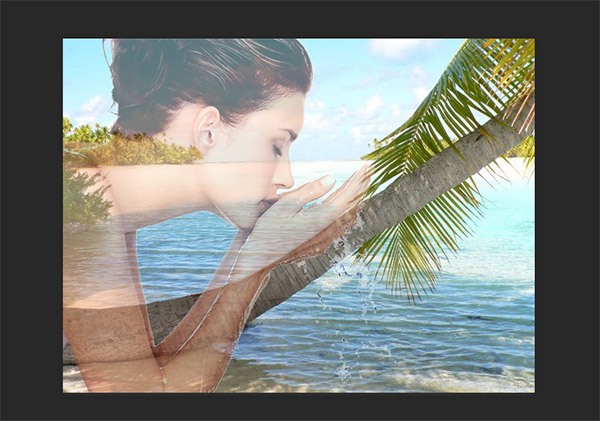
Cadre de l'image
Pour terminer ce souvenir de vacances, nous allons ajouter un cadre à l'image à l'aide d'actions automatisées pré-enregistrées, grâce à la palette Actions.
- Cliquer dans le menu Fenêtre,
- Dans la liste cliquer sur Actions.
- Cliquer sur la ligne Cadre en bois - 50 pixels,
- Puis cliquer sur la flèche Exécuter la sélection en bas de la palette,
- Au message qui s'affiche, cliquer sur Continuer.